怎么更改win10的鼠标图标?win10更换鼠标图标的详细步骤
默认情况下,win10操作系统鼠标样式是白色箭头,一些人不喜欢默认的鼠标指针,看久了觉得腻。一些追求个性化的小伙伴想要更换鼠标图标,初学者对更换鼠标图标的方法都不熟悉,因此,本文教程就来分享具体的操作步骤。
具体方法如下:
1、按下win+i 组合键 打开设置,点击【个性化】;
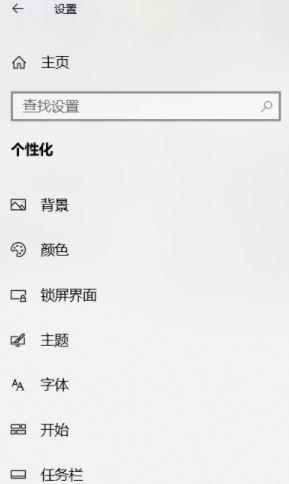
2、在左侧点击【主题】,在右侧点击【鼠标光标】;
3、此时打开属性属性界面的【指针】选卡,在下面我们可以通过“方案”下拉菜单选择一个合适的方案,当然可以选择浏览,在浏览打开【桌面】,已下载保存在电脑上的鼠标图标,双击打开任意一个【文件夹】当然这个自定义的话需要事前下载好鼠标图标,一般鼠标图标是rar压缩文件的,我们下载后接到出来然后就可以在属性指针界面进行选择了;
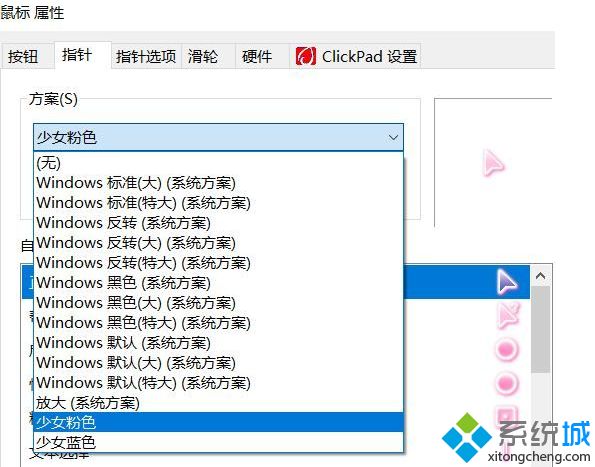
4、鼠标图标修改完成后点击确定保存即可看到效果~
win10修改鼠标指针是使用电脑最基本的操作技术,通过鼠标指针的修改,我们可以将自己的电脑上鼠标的显示更为清晰明了。
相关教程:怎么给文件换图标怎么更改鼠标指针图案lol鼠标箭头改颜色我告诉你msdn版权声明:以上内容作者已申请原创保护,未经允许不得转载,侵权必究!授权事宜、对本内容有异议或投诉,敬请联系网站管理员,我们将尽快回复您,谢谢合作!










